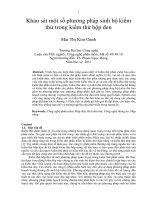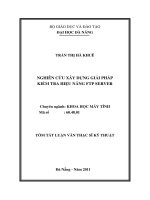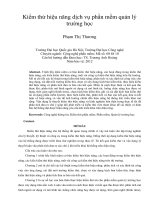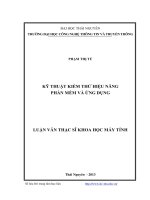Hello World: Bộ kiểm thử hiệu năng Rational doc
Bạn đang xem bản rút gọn của tài liệu. Xem và tải ngay bản đầy đủ của tài liệu tại đây (985.2 KB, 36 trang )
Hello World: Bộ kiểm thử hiệu năng Rational
Tìm hiểu ngọn nguồn các vấn đề về hiệu năng của ứng dụng
Dennis Schultz, Kỹ sư tiếp thị, IBM
Tóm tắt: Hướng dẫn này giới thiệu cho bạn biết bộ kiểm thử hiệu năng IBM®
Rational® Performance Tester và nêu bật các đặc tính cơ bản của nó. Các bài tập
thực hành dạy cho bạn cách ghi lại các phép kiểm thử hiệu năng tự
động, cách sử
dụng các kỹ thuật hướng dữ liệu để đảm bảo tính ngẫu nhiên, phép kiểm thử lặp
lại được, và cách đánh giá các báo cáo hiệu năng thời gian thực. Sau khi hoàn
thành hướng dẫn bạn sẽ có thể sử dụng được Bộ kiểm thử hiệu năng Rational
(Rational Performance Tester) để xác định nguyên nhân gây ra các vấn đề về hiệu
năng trong các ứng dụng của bạn.
Trước khi b
ạn bắt đầu
Về loạt bài này
Loạt bài Hello World dành cho người phát triển phần mềm mới vào nghề muốn có
một cái nhìn thực hành ở mức khái quát cao của các sản phẩm phần mềm của IBM.
Mỗi bài hướng dẫn trong loạt bài này cung cấp các bài tập đơn giản và các chỉ dẫn
từng bước để bạn làm quen với các thành phần và cách sử dụng một sản phẩm cụ
thể. Sau khi hoàn thành một bài hướ
ng dẫn trong loạt bài Hello World bạn sẽ có
đủ kiến thức về sản phẩm đó để bắt đầu khám phá và sử dụng nó một cách độc lập.
Về đầu trang
Về tài liệu hướng dẫn này
Hướng dẫn này sử dụng các bài tập thực hành để bạn làm quen với bộ kiểm thử
hiệu năng Rational. Các chỉ dẫn từng bước dạy cho bạn cách ghi lại các phép kiểm
thử hiệu năng tự động, nâng cao phép kiểm thử bằng cách sử dụng các kỹ thuật
hướng dữ liệu cài đặt sẵn, lặp lại phép kiểm thử như là một phần của lịch biể
u thực
thi, và đánh giá các báo cáo thời gian thực nhằm xác định căn nguyên của một vấn
đề về hiệu năng. Thời gian chạy dự tính tối đa đối với hướng dẫn này là ba giờ.
Về đầu trang
Mục tiêu
Sau khi hoàn thành hướng dẫn này bạn cần hiểu được các chức năng cơ bản của bộ
kiểm thử hiệu năng Rational và có thể sử dụng nó để phát hiện và phân tích các
vấn đề về hiệu năng trong các ứng dụng của bạn.
Về đầu trang
Các điều kiện tiên quyết
Hướng dẫn này dành cho những kiểm thử viên còn chưa biết tự động hóa kiểm thử
và chưa làm quen với bộ kiểm thử hiệu năng Rational. Khi học theo hướng dẫn
này, bạn có thể tự thực hành các bước nếu bạn được quyền truy nhập vào môi
trường mà hướng dẫn yêu cầu. Nếu bạn không được quyền truy nhập vào môi
trườ
ng này, bạn vẫn có thể đọc được hướng dẫn và xem các trình diễn hoạt hình.
Chỉ có điều là bạn sẽ không thể tự mình làm thử các bước.
Để đánh giá một cách hiệu quả bộ kiểm thử hiệu năng Rational, bạn sẽ cần một
ứng dụng mẫu trên nền Web hiện thực để kiểm thử. Việc cài đặt và lập cấu hình
ứng dụng này sẽ cần đến một số cố gắng. Để cài đặt môi trường hướng dẫn trên
máy riêng của mình, bạn cần phải cài đặt Bộ kiểm thử hiệu năng Rational, máy
chủ ứng dụng WebSphere 6.0, và ứng dụng mẫu sẽ được kiểm thử cũng như lập
cấu hình môi trường cho chính bạn. Lưu ý rằng ứng dụng mẫu cho hướng dẫn này
không có trong bản WebSphere Application Server 6.1; bạn phải có bản 6.0. Nếu
bạn còn chưa cài bản Máy chủ ứng dụng WebSphere 6.0 (WebSphere Application
Server V6.0), xin tải về bản thử nghiệm (tìm các phiên bản trước đây). Các chỉ dẫn
cài đặt chi tiết hơn được cung cấp trong các phần sau đây của tài liệu hướng dẫn
này.
Về đầu trang
Các trình diễn hoạt hình
Nếu đây là lần tiếp xúc đầu tiên của bạn với một bài hướng dẫn của
developerWorks có gồm cả các trình diễn hoạt hình bạn hẳn muốn biết một vài
điều về chúng:
• Các trình diễn là một tuỳ chọn để xem các bước mô tả trong hướng dẫn
dành cho bạn. Để xem một trình diễn hoạt hình, nhấn vào đường link Trình
diễn (Show me) và trình diễn sẽ mở ra trong một cửa sổ trình duyệt mới.
• Mỗi trình diễn có một thanh dẫn hướng tại đáy của màn hình. Sử dụng
thanh dẫn hướng để tạm dừng, thoát ra, tua ngược, hoặc tua xuôi các phần
của trình diễn.
• Hình trình diễn có kích thước 800 x 600 pixel. Nếu đây là độ phân giải màn
hình cực đại của bạn hoặc nếu độ phân giải màn hình của bạn thấp hơn mức
này thì bạn sẽ phải cuộn lên để xem một số vùng của trình diễn.
• Bạn phải bật cho phép chạy JavaScript trong trình duyệt của bạn và cài
Macromedia Flash Player 6 hoặc cao hơn để xem trình diễn.
Bắt đầu
Khái quát về bộ kiểm thử Rational
Bộ kiểm thử Rational IBM, sau đây gọi tắt là Bộ kiểm thử hiệu năng, là một công
cụ tạo ra, thực hiện và phân tích các phép kiểm thử hiệu năng. Nó giúp các đội
phát triển kiểm tra xác nhận khả năng mở rộng và độ tin cậy của các ứng dụng trên
nền Web của họ trước khi triển khai. Nhiều đặc tính của Bộ
kiểm thử hiệu năng đã
được thiết kế với ý định rõ ràng nhằm dành cho kiểm thử viên mới vào nghề. Bộ
kiểm thử hiệu năng cho phép bạn sử dụng một trong những trình duyệt Web
(Internet Explorer, Mozilla, hoặc Firefox) để kiểm thử một ứng dụng trên nền Web.
Các kết quả tương tác của bạn được bắt giữ và ghi lại trên hệ điều hành mà bạn
chọn (Windows ho
ặc Linux). Phép kiểm thử được trình bày trong một bộ soạn
thảo theo cấu trúc hình cây cô đọng. Nó có khả năng bộc lộ ra các chi tiết ẩn kín
đối với các chuyên gia “đúng mức cần thiết”.
Các kịch bản kiểm thử sau đó được nhóm với nhau thành các tổ hợp khác nhau để
phản ánh những nhóm người sử dụng khác nhau làm nên quần thể người dùng dự
kiến. Bạn có thể định rõ số lượng những ngườ
i sử dụng hệ thống được mô phỏng
vào lúc thực hiện. Việc thực hiện kiểm thử đi kèm với các báo cáo thời gian thực,
dễ đọc, được cập nhật trong suốt thời gian chạy thử. Các nút tắc nghẽn dựa trên
các số đo chẳng hạn như hiệu năng khứ hồi, tốc độ giao dịch và các chẩn đoán hệ
thống được điểm sáng trong các báo cáo này.
Bạn cũng có thể sử dụng Bộ kiểm thử hiệu năng để nhận diện sâu hơn căn nguyên
của các vấn đề kém hiệu năng tới mức thành phần phần cứng hay phần mềm thông
qua các giám sát tài nguyên tân tiến và theo vết thời gian đáp ứng.
Mặc dù hướng dẫn này tập trung vào việc kiểm thử ứng dụng J2EE trên nền web,
bạn có thể sử dụng Bộ kiểm thử hiệu năng để kiểm thử bất kỳ ứng dụng trên nền
Web nào. Bạn cũng có thể mở rộng Bộ kiểm thử hiệu năng để kiểm thử hiệu năng
của các kiểu ứng dụng bổ sung như Siebel, SAP, và Citrix (xem Tài nguyên).
Về đầu trang
Thiết lập môi trường hướng dẫn
Có một số bước cần hoàn thành nhằm thiết lập môi trường cho riêng bạn để thực
hiện các bước mô tả trong hướng dẫn này.
1. Tải về và cài đặt phiên bản thử nghiệm Bộ kiểm thử hiệu năng Rational.
Hướng dẫn cài đặt được cung cấp trên trang tải thử nghiệm.
2. Tải về và cài đặ
t Máy chủ ứng dụng WebSphere 6.0. Lưu ý rằng bộ ứng
dụng mẫu Adventure Builder mà tài liệu hướng dẫn này sử dụng chỉ sẵn có
cho bản Máy chủ ứng dụng WebSphere 6.0, không phải bản 6.1.
3. Cài đặt bộ ứng dụng tham khảo Adventure Builder được cung cấp cùng với
bộ Máy chủ ứng dụng WebSphere 6.0. Có thể tìm thấy các hướng dẫn cài
đặt ứng dụng Adventure Builder bằng cách khởi chạy ứng dụng “First
Steps” từ trình đơn Windows Start khi đã cài đặt máy chủ ứng dụng
WebSphere.
4. Cung cấp công cụ cho máy chủ ứng dụng để cho phép Bộ kiểm thử hiệu
năng thu thập được thông tin chia nhỏ thời gian đáp ứng từ ứng dụng. Bộ
Application Server Instrumenter được khởi chạy từ trình đơn Windows
Start, chọn IBM Software Development Platform > IBM Rational Data
Collection Infrastructure > Application Server Instrumenter.
5. Bảo đảm chắc chắn khởi động hạ tầng thu thập dữ liệu (Data Collection
Infrastructure - DCI) trước khi cho chạy bất kỳ phép kiểm thử của Bộ kiểm
thử hiệu năng nào mà đã bật cho phép chia nhỏ thời gian đáp ứng. DCI khởi
động từ trình đơn Windows Start, chọn IBM Software Development
Platform > IBM Rational Data Collection Infrastructure > Start
monitoring.
Nội xạ một vấn đề về hiệu năng vào Adventure Builder
Nhằm thúc đẩy sinh ra mộ
t số kết quả thú vị để khảo sát về sau, bây giờ bạn sẽ
đưa một vấn đề về hiệu năng vào ứng dụng Adventure Builder.
1. Cho ngừng máy chủ ứng dụng WebSphere. Nhấn IBM WebSphere >
Application Server v6 > Profiles > default.
2. Mở một cửa sổ Windows Explorer: C:\Program
Files\IBM\WebSphere\AppServer\profiles\default\installedApps\machi
ne-nameNode01Cell\OPC.ear trong đó machine-name là tên của máy tính
mà máy chủ ứng dụng WebSphere đang chạy trên đó.
3. Đổi tên opc-ejb.jar thành opc-ejb-orig.jar.
4. Tải v
ề tập tin opc-ejb.zip vào thư mục này và trích xuất tệp tin .jar.
5. Khởi động lại máy chủ ứng dụng WebSphere.
Bộ kiểm thử hiệu năng và Eclipse
Bộ kiểm thử hiệu năng dựa trên nền Eclipse mã nguồn mở. Eclipse cung cấp một
môi trường làm việc phong phú cho nhiều công cụ, cả mã nguồn mở và cho
thương mại, bao gồm rất nhiều những công cụ miễn phí của bộ Rational Software
Delivery Platform (nền phân phát phầ
n mềm Rational) như Rational Software
Architect (bộ kiến trúc phần mềm Rational), Rational Application Developer (bộ
phát triển ứng dụng Rational) dùng cho WebSphere Software, và Rational
Functional Tester (bộ kiểm thử chức năng Rational) (xem Tài nguyên). Điều này
mang lại cho người sử dụng những trải nghiệm chung quen thuộc về sử dụng công
cụ xuyên suốt vòng đời phát triển phần mềm. Toàn bộ các công cụ này không
những đều dựa trên Eclipse, mà thực tế còn thường xuyên chia sẻ chung một
chương trình vỏ. Nói một cách khác, các khả nă
ng của mỗi công cụ trong số này
được trình bày cho người sử dụng như là một phối cảnh mới trong cùng một vỏ
ngoài. Một phối cảnh là một cố kết của các công cụ và khung nhìn tập trung vào
một nhiệm vụ cụ thể. Phối cảnh cho Bộ kiểm thử hiệu năng được gọi là Phối cảnh
kiểm thử. Như tên này ngụ ý, phối cảnh kiểm thử cung cấp các khung nhìn mà một
nhà phát triển hoặc chuyên viên QA cần có để tập trung vào kiểm thử một hệ
thống hay một ứng dụng phần mềm.
Vùng làm việc của hướng dẫn và các dự án mẫu
Bộ kiểm thử hiệu năng cần được gắn kết với một vùng làm việc. Một vùng làm
việc có thể là bất kỳ địa chỉ thư mục nào mà bạn lưu công vi
ệc ở đó. Trong trường
hợp của bạn, vùng làm việc này sẽ chứa hai dự án bạn sẽ nhập từ tệp tin lưu trữ
đính kèm.
1. Tải về tập tin RPTHelloWorldTutorialProjects.zip.
2. Khởi động Bộ kiểm thử hiệu năng, chấp nhận vùng làm việc mặc định, nếu
được nhắc.
3. Đóng lại khung nhìn Welcome, nếu xuất hiện.
4. Nhập các dự án từ
tệp tin zip mà bạn đã tải về. Từ trình đơn của Bộ kiểm
thử hiệu năng, chọn File > Import > Other > Project Interchange. Chọn
tệp zip. Nhấn chọn Select All, sau đó nhấn Finish.
Dự án đầu tiên là ứng dụng Adventure Builder. Dự án này chứa mã nguồn cho ứng
dụng mẫu Adventure Builder bạn sẽ kiểm thử. Dự án này chỉ nằm trong vùng làm
việc của bạn để Bộ kiểm thử hiệu năng có thể dẫn hướng đến mã nguồn sau này
khi bạn cố tìm ra căn nguyên của một tắc nghẽn hiệu năng. Đừng hoảng hốt nếu có
các lỗi biên dịch trong mã nguồn do các tham chiếu tới các tài nguyên không tồn
tại trên máy của bạn. Điều đó sẽ không ảnh hưởng gì đến hướng dẫn này.
Dự án thứ hai, Adventure Builder Performance Tests (kiểm thử hiệu năng
Adventure Builder), là dự án kiểm thử mà bạn sẽ sử dụng để lưu giữ các phép
kiểm thử, các datapool, lịch trình và kết quả. Nếu bạn mở rộng nút dự án, bạn sẽ
nhìn thấy vài thư mục dùng để tổ chứ
c các tài sản kiểm thử của bạn. Bạn có thể
thêm vào, loại bỏ, và tuỳ biến các thư mục tuỳ thích. Còn chưa có gì nhiều để khảo
sát trong dự án này.
Hình 1. Một vùng làm việc của Bộ kiểm thử hiệu năng xem trong bộ dẫn
hướng kiểm thử
Ghi lại một kịch bản kiểm thử
Các phép kiểm thử hiệu năng rất hay được tạo ra bằng cách ghi lại các tương tác
thủ công của bạn với hệ thống đang được thử nghiệm. Trong phần này của hướng
dẫn, bạn sẽ sử dụng bộ ghi HTTP tự động để nắm bắt kịch bản tương tác với ứng
dụng mẫu Adventure Builder để xây d
ựng một kỳ nghỉ trọn gói và mua nó.
Ứng dụng Adventure Builder đã chạy trong môi trường thử nghiệm trực tuyến rồi.
Tất cả những gì bạn cần làm là kết nối đến nó thông qua một trình duyệt Web
trong khi bộ ghi đang ghi lại.
Hỗ trợ trình duyệt
Mặc dù bạn đang sử dụng Internet Explorer trong hướng dẫn này, Bộ kiểm thử
hiệu năng có thể làm việc với bất kỳ trình duy
ệt Web nào mà hỗ trợ các proxy
SOCKS. Bộ kiểm thử hiệu năng có thể tự động khởi chạy trình duyệt Internet
Explorer, Mozilla, và Firefox.
Trình diễn hoạt hình
Bạn có muốn xem trình diễn các bước này không?
Trình diễn
Khởi động bộ ghi
1. Khởi động bộ ghi bằng cách nhấn Create a Test from Recording trên
thanh công cụ
. Việc này mở cửa sổ Create New Test From Recording.
Hình 2. Cửa sổ tạo phép kiểm thử mới từ việc ghi lại
2. Chọn HTTP Recording và nhấn Next.
3. Trên trang tiếp theo của thủ thuật, chọn Adventure Builder Performance
Tests > Tests như là địa chỉ để tạo tệp tin.
4. Gõ nhập PurchaseIslandAdventure làm tên tệp tin kiểm thử và nhấn Finish.
Hình 3. Cửa sổ tạo phép kiểm thử mới từ việc ghi lại, trang 2
5. Bộ ghi được bật và Internet Explorer được khởi chạy đến trang "Welcome
to Performance Testing". Làm sạch bộ nhớ cache các tệp tin tạm thời bằng
cách chọn Internet Explorer Tools > Internet Options Dưới
Temporary Internet Files, nhấn Delete Files. Đánh dấu kiểm Delete all
offline content và nhấn OK để xác nhận.
6. Nhấn OK để bỏ qua cửa sổ Internet Options.
7. Khởi chạy ứng dụng Adventure Builder bằng cách nhập
http://localhost:9080/ab/main.screen vào thanh địa chỉ của Internet Explorer.
Về đầu trang
Dẫn hướng ứng dụng
Trình diễn hoạt hình
Bạn có muốn xem trình diễn các bước này không?
Trình diễn
Bây giờ bộ ghi đang hoạt động, hãy dẫn hướng ứng dụng như bạn vẫn làm.
1. Trong vùng dẫn hướng bên trái của trang, nhấn vào Island Adventures.
Hình 5. Đường kết nối đến Island Adventures
2. Ở đây bạn nhìn thấy một danh sách mở rộng của các chuyến thám hiểm đảo.
Từ trình đơn phụ trên trang Available Adventure Packages (các gói du lịch
mạo hiểm có bán), nhấn Maui Survival Adventure.
Hình 6. Đường kết nối đến Maui Survival Adventure
3. Trang này cho bạn thấy các tùy chọn sẵn có cho gói Select Package mà bạn
đã chọn. Nhấn Select Package phía bên phải của trang Adventure Package
Details.
4. Bạn được đưa vào trang Package Options. Ở đây bạn có thể cá nhân hóa
chuyến đi nghỉ của mình bằng cách thay đổi số người đi, ngày bắt đầu, tổng
số ngày, v.v Hiện giờ, chỉ cần chấp nhận các mặc định bằng cách nhấn
vào Set Package Options.
5. Trên trang Adventure Package Details, nhấn
I Will Provide My Own
Transportation.
6. Trên trang Adventure Package, nhấn Checkout.
7. Hiện giờ hãy để nó đơn giản như thế: trên trang đăng nhập (Sign On), nhấn
Sign In để đăng nhập như một khách hàng vừa trở lại.
8. Trên trang Enter Order Details, cuộn hình xuống đáy và nhấn Submit.
9. Sau một lúc, bạn sẽ được đưa tới trang Checkout. Ở đây bạn cần nhìn thấy
mã nhận dạng đặt hàng của mình.
Hình 7. Đường kết nối đến Order ID trên trang Checkout
Lưu ý rằng mã nhận dạng đơn hàng của bạn sẽ là duy nhất và sẽ không
tuyệt đối giống như ở đây. Đợi vài giây để trang checkout được nạp lên, sau
đó kiểm tra tình trạng đơn hàng của bạn bằng cách nhấn vào đường liên kết
Order ID.
10. Khi trang Order Tracking Results (kết quả theo vết đặt hàng) được nạp lên,
hãy close the browser (đóng trình duyệt lại). Việc này sẽ làm cho Bộ kiểm
thử hi
ệu năng bắt đầu sinh ra phép kiểm thử dựa trên lưu thông nó đã nắm
bắt được.
Soát lại và tuỳ biến thử nghiệm
Bộ kiểm thử hiệu năng sinh ra phép kiểm thử dựa trên lưu thông HTTP mà nó nắm
bắt được trong khi ghi lại. Tuy vậy, phép kiểm thử này có nhiều nội dung hơn một
nhật ký ghi vết HTTP đơn giản. Phía sau hậu trường, Bộ kiểm thử hiệu năng tiến
hành nhiều xử lý để tạo ra một phép kiểm thử mạnh mẽ, có thể mở r
ộng được, và
dễ dàng bảo trì. trong phần này, bạn sẽ xem xét chi tiết hơn phép kiểm thử đã được
tạo ra và tuỳ biến nó để sử dụng dữ liệu duy nhất.
Xem xét phép kiểm thử
Trình diễn hoạt hình
Bạn có muốn xem trình diễn các bước này không?
Trình diễn
Phép kiểm thử được trình bày dưới dạng hình cây nằm trong phần bên trái của
khung nhìn Test Editor (bộ biên tập phép kiểm thử). Mỗi nút mức đỉnh (nút lá)
trong cây đại diện cho một trang Web đã được truy cập trong phiên ghi lại của bạn.
Tên của nút dựa trên cơ sở tên của trang Web.
Hình 8. Khung nhìn cây nội dung kiểm thử
1. Mở rộng nút Welcome to the Adventure Builder Reference application.
Đây là nơi kỹ sư kiểm thử hiệu năng nâng cao có thể nhìn thấy tất cả các
chi tiết của các giao dịch phía sau trang. Yếu tố đầu tiên được điểm sáng
với màu xanh lam cho biết đó là yêu cầu khởi phát đầu tiên yêu cầu nội
dung trang HTML.
Hình 9. Trang được mở rộng trong khung nhìn cây nội dung kiểm thử
2. Nhấn vào khung nhìn Protocol Data ở phần đáy của cửa sổ, sau đó nhấn
vào yêu cầu đầu tiên được điểm sáng với màu xanh lam trong cây. Chi tiết
của yêu cầu này và phản hồi tương ứng của nó được hiển thị trong các
phiếu Request, Response Headers, và Response Content của khung nhìn
Protocol Data. Phiếu Browser thậm chí còn hiển thị đồ họa nội dung của
yếu tố được chọn.
Hình 10. Phiếu Browser trong khung nhìn Protocol Data
3. Thông tin chi tiết về các yếu tố lựa chọn này cũng được thể hiện trong phần
phía tay phải khung nhìn bộ biên tập phép kiểm thử. Bạn có thể biên tập dữ
liệu này nếu bạn cần thay đổi máy chủ, URL, các giá trị trong tiêu đề của
yêu cầu, hoặc bất kỳ một trường nào khác.
Về đầu trang
Đối chiếu dữ liệu tự động
Trình diễn hoạt hình
Bạn có muốn xem trình diễn các bước này không?
Trình diễn
Các ứng dụng web có xu hướng động tính cao. ví dụ, trong kịch bản đã ghi lại bạn
đã đặt một đơn hàng cho một kỳ nghỉ trọn gói và nhận được cho một mã nhận
dạng đơn hàng duy nhất. Sau đó bạn đã sử dụng mã nhận dạng đơn hàng đó để
kiểm tra lại tình trạng mua hàng của bạn. Khi bạn chạy lại phép kiểm thử này, nó
sẽ đặt m
ột đơn hàng nữa và bạn sẽ được cung cấp một mã nhận dạng đơn hàng
khác. Bạn có thể sẽ muốn Bộ kiểm thử hiệu năng kiểm tra lại tình trạng của mã
nhận dạng đơn hàng mới, không phải cái mà bạn đã ghi lại trước đó.
Vì lẽ đó, Bộ kiểm thử hiệu năng thực hiện việc đối chiếu dữ liệu tự động. Nghĩa là
nó xem xét các tham số dữ liệu được gửi đến máy chủ và đối sánh nó vớ
i dữ liệu
phản hồi trước đó từ máy chủ. Việc truy cập vào dữ liệu đối chiếu thật dễ dàng.
1. Điểm sáng nút Order Tracking Results trong vùng Test Contents của
khung nhìn Performance Test. Bây giờ nhấn chuột phải vào bên trong vùng
Test Data (dữ liệu kiểm thử) phía bên phải và chọn Show References. Lưu
ý rằng trường orderId đang được thay thế bằng dữ liệu từ phản hồi trước
đó.
Hi
ển thị các tham chiếu để đối chiếu dữ liệu
2. Nhấn đúp chuột vào orderId. Việc này đưa bạn đến URL đã thực sự yêu
cầu trang đó.
Hình 12. Dữ liệu được đối chiếu trong URL của một yêu cầu
3. Nhấn chuột phải vào chuỗi ký tự được điểm sáng và chọn Go To. Việc này
sẽ đưa thẳng bạn đến giá trị orderId trong phần văn bản phản hồi của yêu
cầu Checkout. Trong khi chạy lại phép kiểm thử, Bộ kiểm thử hiệu năng sẽ
thay thế giá trị orderId nó nhận được trong phản hồi này vào chỗ orderId
trong yêu cầu theo vết đặt hàng.
Hình 13. Dữ li
ệu được đối chiếu trong phản hồi trước đây
Cứ cho là như vậy, bây giờ bạn đã biết nhiều hơn nhiều so với điều bạn muốn biết
về đối chiếu dữ liệu; nhưng đó là cái đẹp của Bộ kiểm thử hiệu năng: nó làm toàn
bộ việc này cho bạn mà không cần phải viết lệnh bằng tay hay làm bất cứ việc gì
khác.
Về đầu trang
Ngẫu nhiên hoá dữ liệu
Trình diễn hoạt hình
Bạn có muốn xem trình diễn các bước này không?
Trình diễn
Trong kiểm thử hiệu năng điều cốt yếu là có thể ngẫu nhiên hoá dữ liệu được gửi
đến máy chủ. Các ứng dụng Web hiện đại có nhiều tầng nhớ phòng sẵn (caching).
Nếu bạn phải mô phỏng một ngàn người dùng đang sử dụng ứng dụng này làm
chính xác cùng một việc, bạn sẽ không quan sát được hành vi thực hiện điển hình.
Một khi người dùng mô phỏng đầu tiên thực hiện giao dịch này, tất cả những
người dùng tiếp sau sẽ lấy thông tin từ bộ nhớ phòng sẵn (cache). Vì lý do này,
các kỹ sư kiểm thử hiệu năng thường dành phần lớn thời gian của họ để lập cấu
hình các phép kiểm thử để rút dữ liệu ngẫu nhiên từ một “datapool” sao cho mỗi
người dùng mô phỏng sử dụng một thông tin duy nhất.
Bộ kiểm thử hiệu năng tự động nhận diện các ứng viên tiềm năng sẽ truy cập
datapool và tạo khả năng gắn kết các trường này với các nguồn dữ liệu mà bạn
cung cấp.
1. Chọ
n nút trang Enter Adventure Package Details trong nội dung kiểm thử.
Chú ý trong vùng Test Data (dữ liệu kiểm thử) các thông số start_month,
start_year, và start_day. Đó là các giá trị ngầm định trong trang Options,
chúng về sau được chuyển lại về máy chủ khi nhấn nút Set Package
Options.
Hình 14. Các ứng viên datapool
2. Cài đặt một datapool để ngẫu nhiên hoá các giá trị được những người dùng
ảo sử dụng khi bạn cho chạy phép kiểm thử này. Chọn start_month trong
vùng dữ liệu kiểm thử.
3. Nhấn Substitute From dưới vùng dữ liệu kiểm thử.
4. Chọn Datapool Value
Hình 15. Thay thế start_month từ biến datapool
5. Nhấn Add Datapool trên cột cửa sổ “Select datapool”. Bạn sẽ thêm vào
một liên kết đến một datapool hiện có vào phép kiểm thử này.
6. Chọn VacationStartDates hiện tại và nhấn vào Select.
7. Trở lại cột cửa sổ “Select datapool”, chọn start_month và nhấn Use
Column. Lưu ý rằng cột “Substituted with” cạnh biến start_month bây giờ
có một tham chiếu đến cột datapool.
8. Chọn start_year Chọn start_year trong vùng dữ
liệu kiểm thử. Lặp lại quá
trình trên. Lúc này bạn sẽ không cần thêm tham chiếu datapool; chỉ cần
chọn start_year và nhấn Use Column.
9. Lặp lại thủ tục trên đối với start_day. Ba hàng biến này cần được điểm
sáng bằng màu xanh lục để cho biết chúng đang được thay thế từ datapool
và sẽ hiển thị các tham chiếu trong cột "Substituted with".
Hình 16. Các biến được thay thế bằng các biến datapool
10. Ấn Ctrl-S để lưu phép kiểm thử khi hoàn tất.
Lập lịch biểu chia tải công việc
Một trong những chìa khóa để kiểm thử hiệu năng thành công là khả năng lập mô
hình chính xác mức tải công việc hệ thống dự đoán trước. Hệ thống phần mềm
thường có nhiều loại người sử dụng thực hiện các nhiệm vụ khác nhau. Bộ kiểm
thử hiệu năng cung cấp một giao diện đồ họa cho phép bạn l
ập mô hình các hoạt
động của người dùng.
Tạo một lịch biểu
Trình diễn hoạt hình
Bạn có muốn xem trình diễn các bước này không?
Trình diễn
1. Mở rộng thư mục Schedules và nhấn đúp vào lịch biểu
AdventureBuilderLoadTest để mở nó trong khung nhìn Schedule Editor
(bộ biên tập lịch biểu). Đây là một lịch biểu đã được hoàn thành một phần
giúp bạn.
Hình 17. Lịch biểu AdventureBuilderLoadTest trong khung nhìn Test
Navigator
2. Hai nhóm người sử dụng đã được định nghĩa trong lịch biểu này. Như bạn
có thể thấy từ các chú giải trong nội dung lich biểu (Schedule Contents),
20% người sử dụng mô phỏng của bạn chỉ xem qua, trong khi 80% còn lại
là những người thực mua.
Hình 18. Nội dung lịch biểu cho thấy các nhóm người sử dụng được
định nghĩa
3. Mở rộng nhóm người sử dụng Browsers (xem qua) và tất cả các thành
phần có trong nội dung lịch biểu.
Hình 19. Chi tiết về nhóm người sử dụng “xem qua”
Bộ kiểm thử hiệu năng cung cấp nhiều cấu trúc nâng cao để giúp bạn kiểm
thử tác động của một tải thực tế trên hệ thống của bạn. Phân cấp nhóm
người sử dụng “xem qua” có thể diễn giải như sau: Mỗi người “xem qua”
sẽ đọc lướt ba gói thám hiểm. Người “xem qua” sẽ chọn ngẫu nhiên hoặc là
thám hiểm núi hoặc là thám hiểm miền tây nhưng có kh
ả năng hai lần tìm
xem về thám hiểm núi. Hành động của việc duyệt qua các phạm trù thám
hiểm được phép kiểm thử mô phỏng lại rất giống với cách mà bạn đã ghi lại